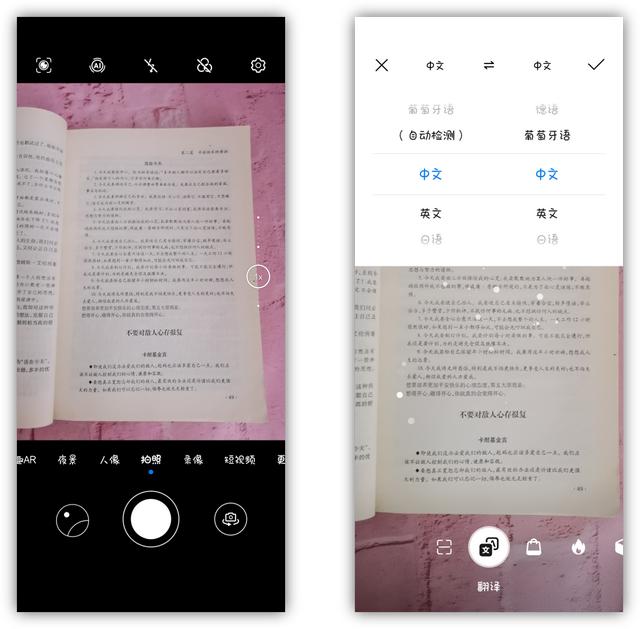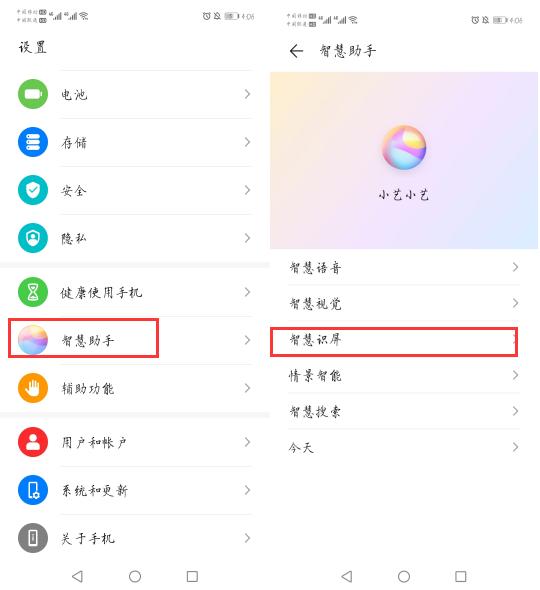首先想要安装win 11系统,建议先安装windows11配置健康检测工具来确认你一下自己的电脑是否能安装Win11。
下载地址:https://aka.ms/GetPCHealthCheckApp
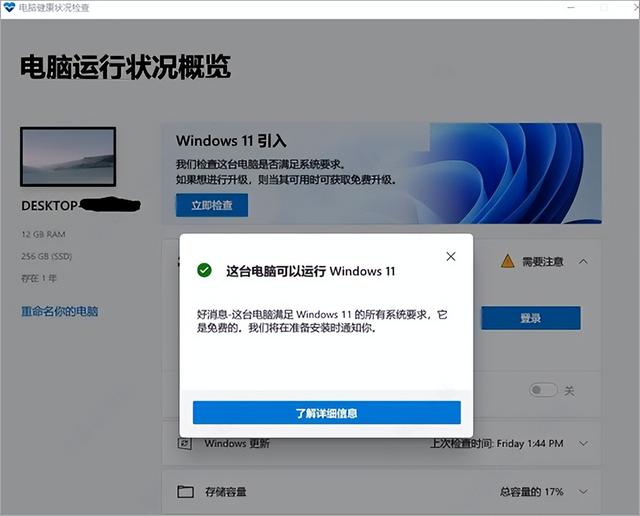
1、检查没问题后,下载Win11系统安装包,下载完成后解压win11中文专业版压缩包。

2、接着双击“setup.exe”图标进行Win11装备安装

3、按照提示进行安装

4、如果在安装的过程中提示要支持TPM 2.0,那么可配合windows11免TPM2.0限制补丁来进行使用。
补丁下载地址:https://www.jb51.net/softs/780354.html

5、最后安装完成后即可获得win11中文专业版系统了,希望可以帮助到大家。

如若发现win11的菜单变成以前的了,请进行如下操作:
1、 打开注册表编辑器;
2、进入HKEY_CURRENT_USER\Software\Microsoft\Windows\CurrentVersion\Explorer\Advanced
3、 双击 Start_ShowClassicMode 并将其赋值为 0;如果没有就新建一个dword32的Start_ShowClassicMode
4、 重启电脑后,就能看到Win11的新菜单了;
Win11操作系统的特点- 给用户带来了很多便捷的交互服务体验,在本系统中享受到最合适的交互体验。
- 全新的系统功能设计理念,让用户们可以通过本系统享受到最完善的服务功能。
- 全新的语音等多媒体组件也迎来了最佳的更新模式,用户享受到最好的视听盛宴。
- 增加了系统选项,许多新版本的功能可以在本系统中完美运行,兼容性能非常强。